UQ mobile(モバイル)はテザリングに対応しているから、使えないなんてことはあり得ません。
テザリングを利用するのに、別途申込みが必要だとか、有料だとか、そんなことも一切ありません。
じゃぁ何で使えないの?
その原因を解明していきます。
もしも、テザリングの設定方法が分からないっていう場合は「UQ mobile(モバイル)ってテザリング使えるの?仕組みを徹底解説」からお読みくださいね。
UQ mobile(モバイル)でテザリングができないケースを2つPICK UP

冒頭で述べた通り、UQ mobile(モバイル)でテザリングが使えないだなんてことはあり得ないんです。
でも、使えないっていうことは「使えない原因」が何かあるんです。
まず、使えないといっても様々なパターンがあります。
そこで以下によくあるケースを2つ挙げました。
- スマホが「テザリング」に対応してない
- 「このアカウントで"インターネット共有"をオンにするには…」とエラーが表示される
1つ目から順番に原因とその対処方法を探っていきますので、ご覧ください。
それではまず1つ目です…。
スマホが「テザリング」に対応してない

これはどういうことなのかといいますと、あなたが今使っているスマホがテザリングに対応していない可能性があります。
テザリングってスマホであればどれでも利用ができると思ったら大間違い。対応しているスマホと、対応していないスマホがあります。
じゃぁ、どのスマホが対応しているのかってどうやって調べるの?
実は、UQ mobile(モバイル)公式ページ内の「動作確認端末一覧」から、あなたのスマホがテザリングに対応しているのかどうかを確認することができるようになっています。
この「動作確認端末一覧」へアクセスすると、スマホの検索画面が表示されます。
そこからあなたのスマホを検索することで、テザリングが対応しているのかどうかを調べることができます。
こんな感じでページが表示されます。
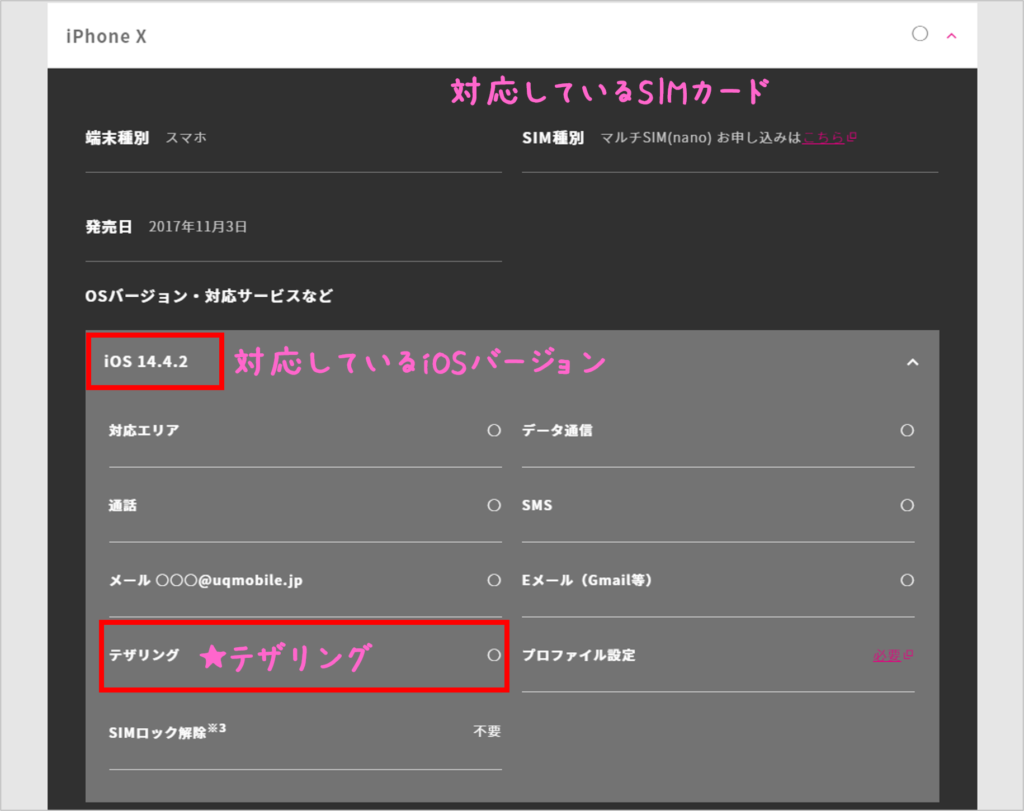
上図の「★テザリング」という箇所をご覧ください。
この枠内の右側に「〇」と表示されていれば、テザリングに対応していることになります。
逆に「×」であれば、あなたのスマホはテザリング非対応ということになります。
「動作確認端末一覧」から上図の画面までの進め方については、「手っ取り早く他社からUQ mobileへ乗り換える方法【完全版】」の記事にある「スマホは自分で用意する」というページで触れているのでご覧ください。
「このアカウントで"インターネット共有"をオンにするには…」とエラーが表示される

このエラーが表示される場合は、「確認してもらいたいこと」それから、「やってもらいたいこと」があります。
以下のことを実行してみてエラーが改善されるかどうかを試してみましょう。
- 今使っているiPhoneのiOSバージョンが最新かどうか
⇒最新じゃない場合は、iOSのバージョンUPをおこなってください。
※バージョンの確認方法は「Apple公式サイト」からどうぞ。
- 再起動
- ネットワーク設定のリセット
⇒単純に電源の「OFF/ON」を試してください。
⇒やり方はこのあとに説明しますね。
「ネットワーク設定をリセット」をやってみよう

この「ネットワーク設定をリセット」というのは、主に通信に関する部分で不具合が生じた場合に有効な手段となります。
それでは早速「ネットワーク設定をリセット」をやってみましょうよ。
これからおこなうリセットは、特にデータが消えるわけじゃありません。
ネットワーク関連の設定が購入当初の設定に戻るだけです。
具体的に何がリセットされるのかといいますと、、、

こんな感じになります。
よく利用する項目でいえば「Wi-Fiの設定」になりますが、改めてパスワード入力が必要になるので、それがほんのちょっぴり手間ですね(本当にほんのちょっぴり…)。
でも、この程度でテザリングが問題なく利用できるようになるのならば、いくらでもリセットしますね。
じゃぁ、手順をみていきます。
①「設定」アプリを選択します
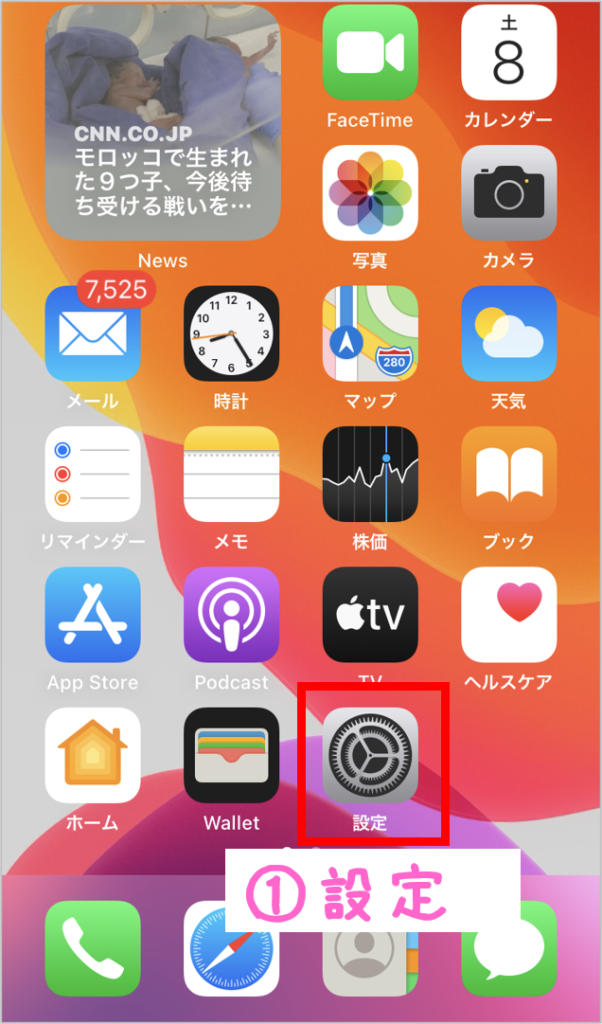
「設定」アプリは、ホーム画面内にある「歯車」の形をしたアイコンになります。
②「一般」を選択します
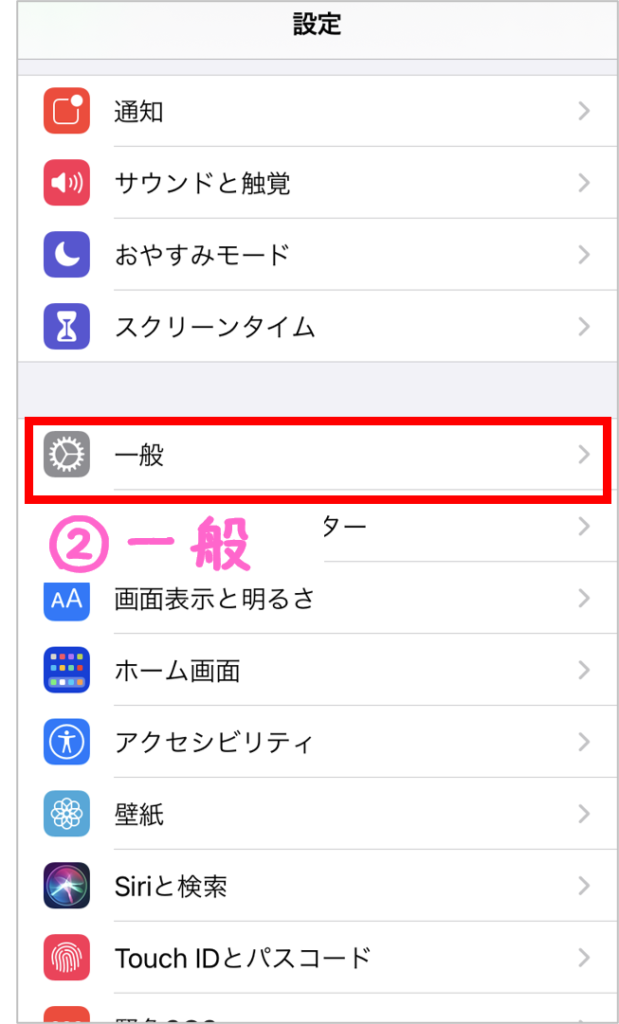
「一般」は少し下にスライドしたところにありますよ。
③「リセット」を選択します
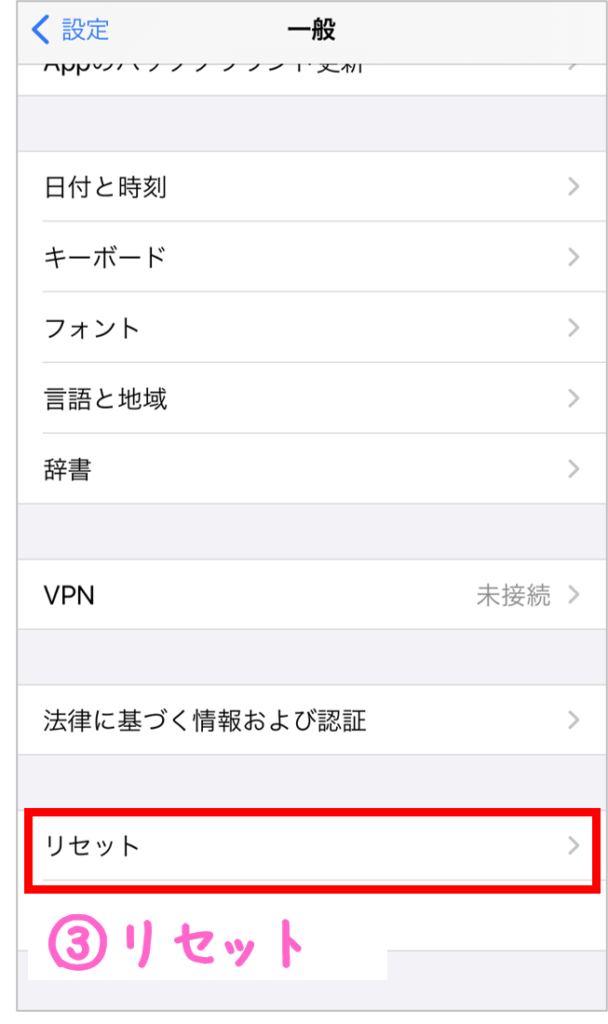
ここで「リセット」を選択しても何も消えませんので大丈夫です。安心して進めてください。
「ネットワーク設定をリセット」を選択します
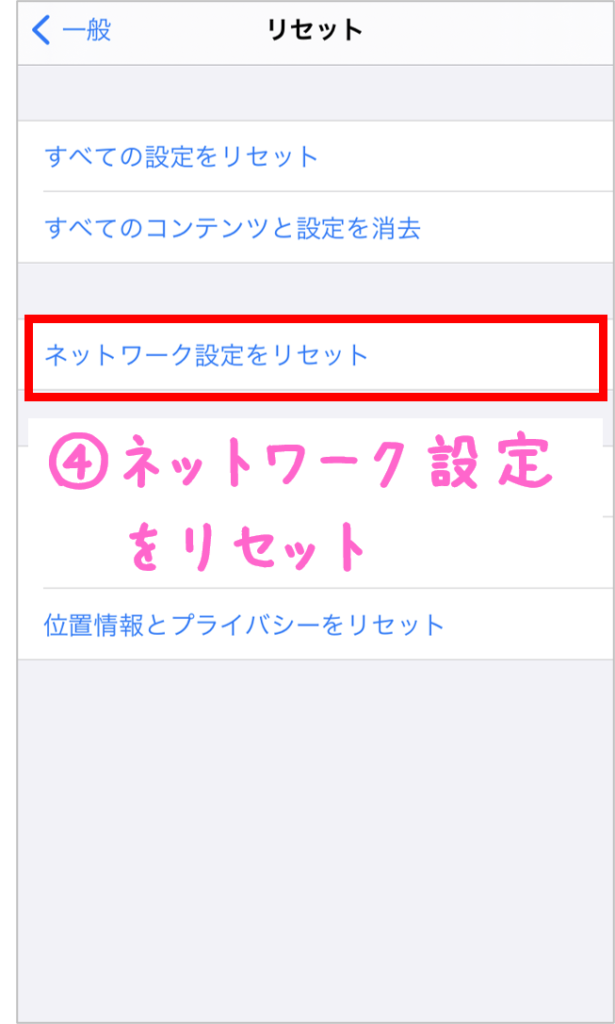
「リセット」関連の項目は複数ありますが、ここでは必ず「ネットワーク設定をリセット」を選択するようにしましょう。
もういっちょ「ネットワーク設定をリセット」を選択します
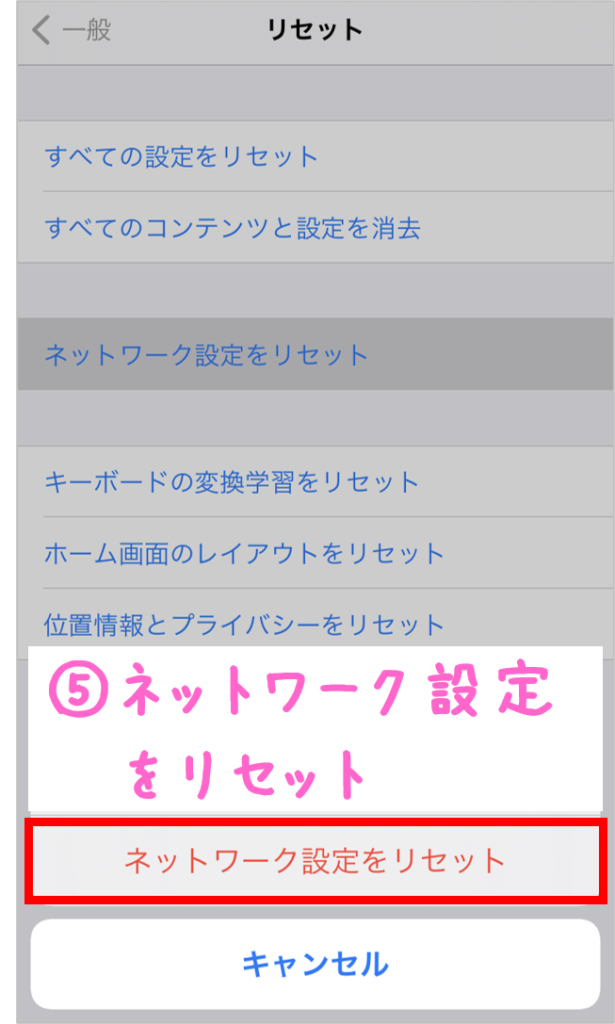
これで、「ネットワーク設定をリセット」は完了です。
恐らくあっという間にリセットが完了したと思います。
正直、『えっ?これだけ?』と、ちょっと拍子抜けしちゃいますよね。
さぁ、テザリングが利用できるようになったか、さっそく試してみてくださいね。
もしも、まだ改善されないようならば、とっておきの手を使いますので、このまま読み進めてください。
上記を読んでも解決しない場合はコレ!

上記で出てきた方法を試しても改善がない場合は、コレを試してください。
「すべての設定をリセット」です。
これは、「ネットワーク設定をリセット」よりも少し強力なリセットになります。
じゃぁ、具体的にどんな設定がリセットされるのか?それは、、、
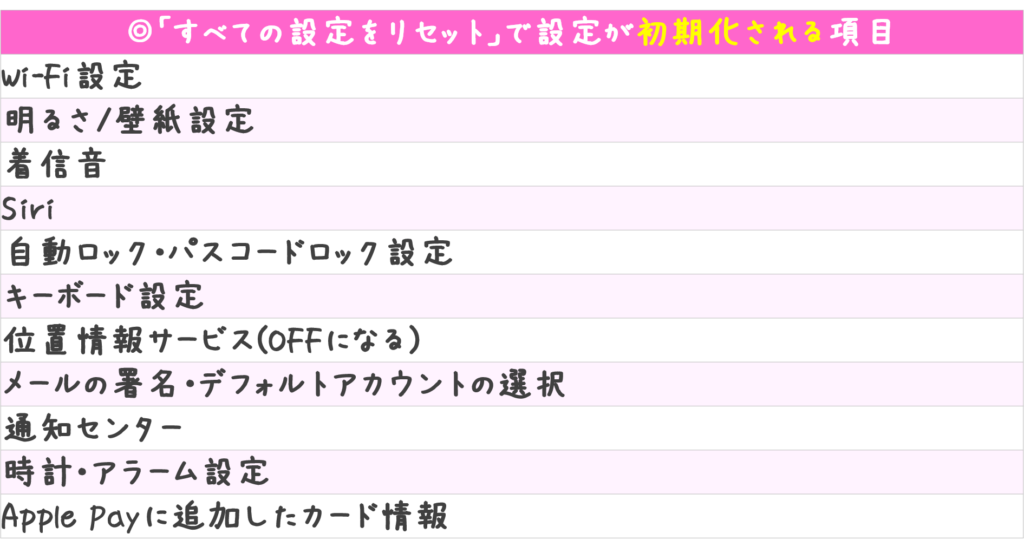
このようになります。
「ネットワーク設定をリセット」よりも、リセットされる項目が多いことが分かりますね。
リセットについてもう少し詳しく触れてみたいって方は以下の記事を読んでみてください。

それでは手順をみていきます。
先の「ネットワーク設定のリセット」にあった③「リセット」を選択しますまでは手順は同じなので、画像はそれ以降のものを貼り付けてます。
「すべての設定をリセット」を選択します
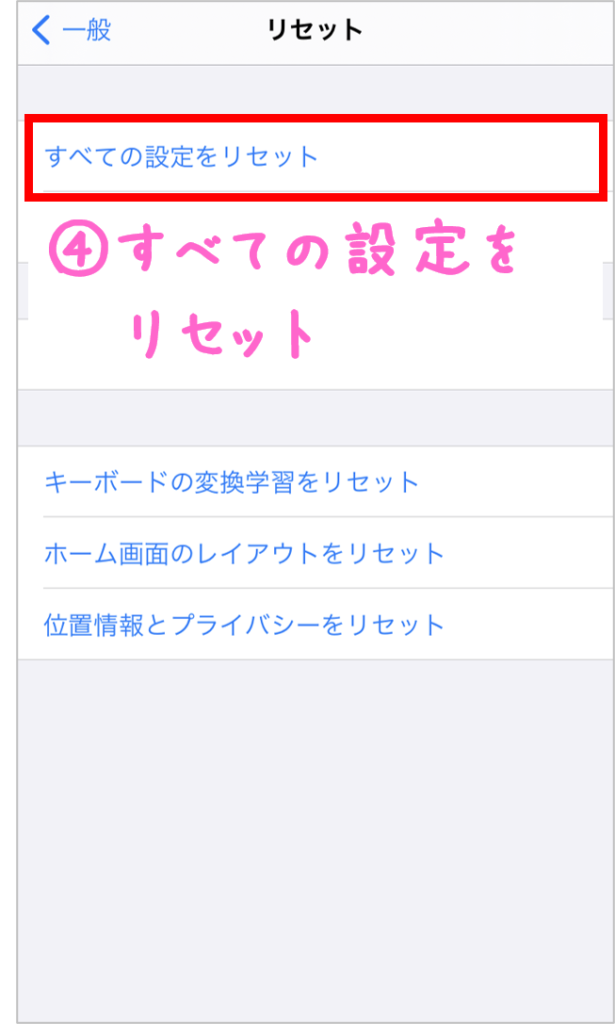
複数ある「リセット」の中から、「すべての設定をリセット」を選択しましょう。
もういっちょ「すべての設定をリセット」を選択します
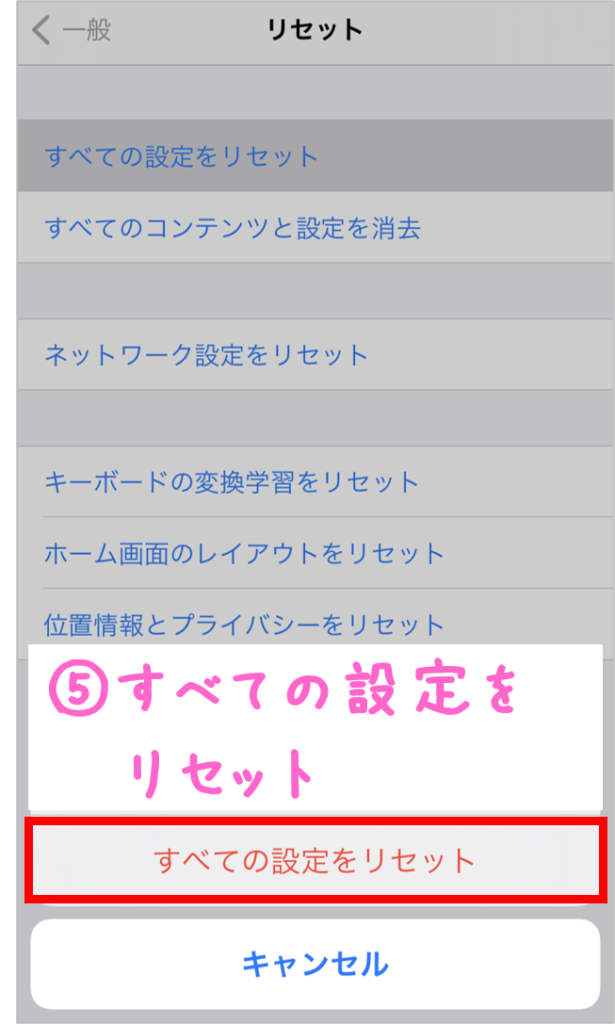
はい、これで完了です。
「すべての設定をリセット」は先ほどの「ネットワーク設定をリセット」と比較すると若干時間がかかります。
リセットが完了するまで待ちましょう(といっても十数秒~数分程度)。
どうでしょう?これで改善されましたでしょうか?
この「すべての設定をリセット」は様々な場面で利用ができる優秀な機能です。
ちょっとした不具合が起きた時などに大活躍するので手順をここで覚えておいて損はないですよ。
iPhoneでテザリングができない時はコレをやれ!-まとめ-

UQ mobile(モバイル)に限らず、iPhoneでテザリングができなくて困っている場合は、このように「再起動」や「リセット」が非常に有効です。
スマートフォンは精密機械ですから、どうしても小さな不具合というのは起こってしまうものなんです。
でも、大抵のケースは何とでもなるので焦らなくても大丈夫ですからね。
今回のようなケース以外の不具合が発生した場合でも、上記で説明をした「ネットワーク設定をリセット」や、「すべての設定をリセット」は不具合改善手段として効果的なので覚えておくと便利ですよ。
また、この2つ以上により協力なリセットもあるのですが、それをおこなうと全てのデータがぶっ飛んでしまいます汗
もちろんバックアップは既に取ってあり、対策はバッチリOKという人であれば、やっても大丈夫です。
そのリセットの名を世間では、「すべてのコンテンツと設定を消去」と呼んでいます。これは本当に困った時以外は使わない方が無難です。
実行してしまうと初期設定の画面まで戻るので、アクティベートから必要になります。
アクティベートのやり方が分からない場合は決して1人ではやらないようにしましょうね。
それではまた~。

店頭お申し込みにはない…
WEBオンライン限定のキャンペーン施策!
※WEB限定のため、忘れずにご活用ください。














